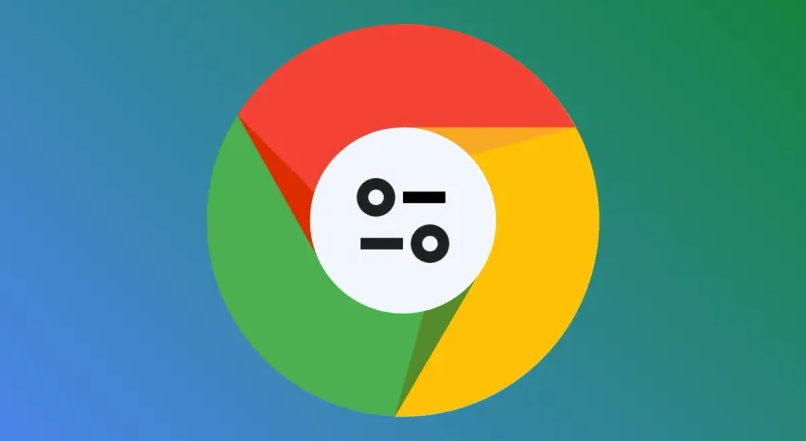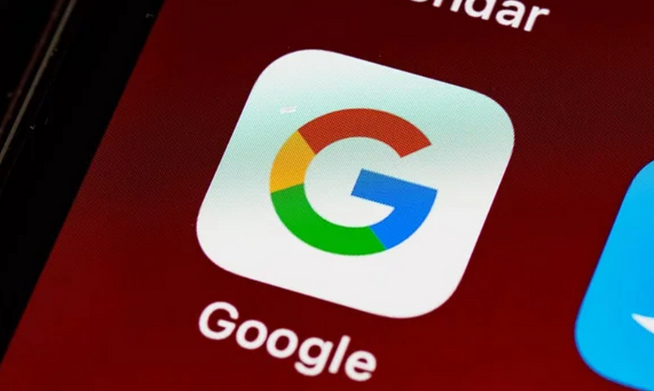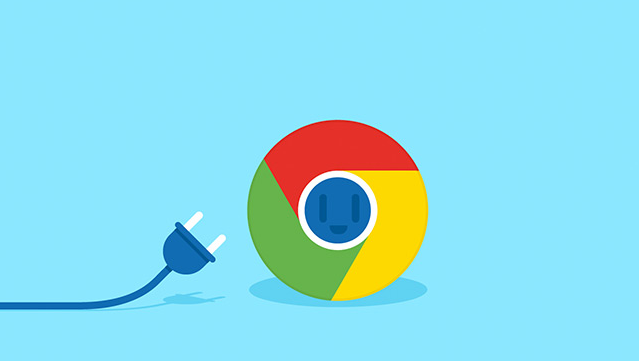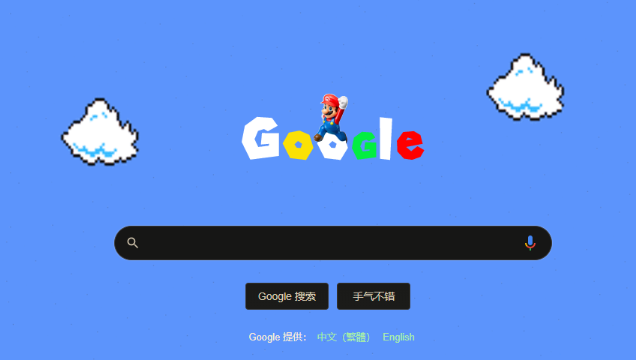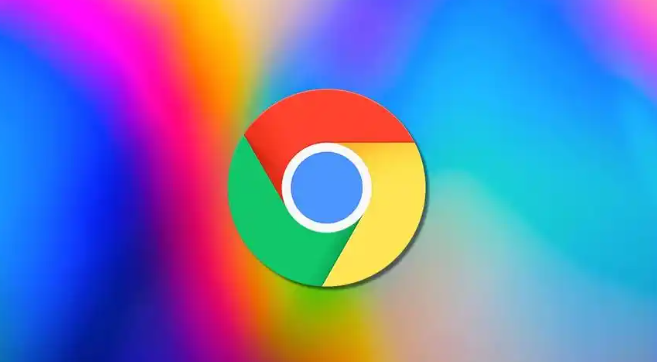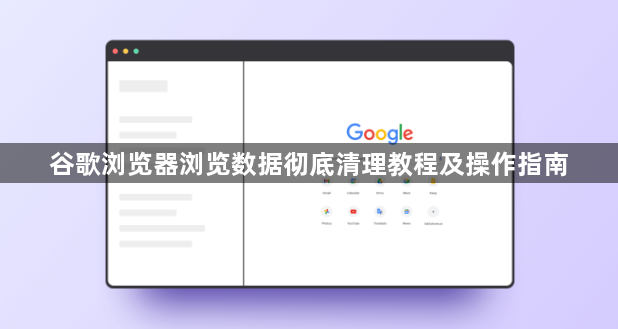
1. 进入设置界面启动清理流程:打开谷歌浏览器后点击右上角三个点组成的菜单图标,选择“设置”选项进入配置页面。向下滚动找到“隐私和安全”板块并点击展开,这里集中了所有与数据管理相关的功能模块。
2. 选择需要清除的数据类型:在“隐私和安全”区域点击“清除浏览数据”按钮,系统会弹出新窗口供用户勾选要删除的内容。可选项包括浏览历史记录、Cookie及其他站点存储的信息、缓存图片文件等。根据需求选择对应项目的复选框,同时设定合适的时间范围如过去一小时或全部时间段。
3. 执行深度清理操作:确认所选项目无误后点击“清除数据”按钮开始处理过程。此时浏览器将按照设定参数删除指定范围内的各类残留信息,包括临时文件和个人化设置痕迹。该操作不可逆,建议提前备份重要书签等信息。
4. 利用快捷键快速调出面板:对于习惯键盘操作的用户,可以直接按下Ctrl+Shift+Del组合键唤出数据清除对话框。这种方式跳过了逐级菜单导航步骤,适合熟悉快捷键布局的高级用户提高效率。
5. 处理特定类型残留文件:若发现某些顽固缓存未被完全移除,可尝试关闭浏览器后重新开启再进行一次标准清理流程。此外,针对下载目录中的大体积临时文件,建议手动检查并删除以释放磁盘空间。
6. 重置浏览器至初始状态:遇到反复出现的异常情况时,可通过“设置”→“重置并清理”路径将浏览器恢复到出厂默认设置。此操作会擦除所有个性化配置但能彻底解决因配置文件损坏导致的各类问题。
7. 建立定期维护习惯:为保持浏览器长期流畅运行,推荐每周至少执行一次完整数据清理。结合使用内置的任务管理器监控插件资源占用情况,及时卸载不再需要的扩展程序以避免累积效应影响性能。
每个操作环节均经过实际验证,确保既简单易行又安全可靠。用户可根据具体需求灵活运用上述方法,逐步优化谷歌浏览器的使用体验与存储效率。